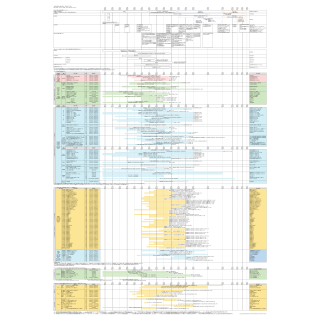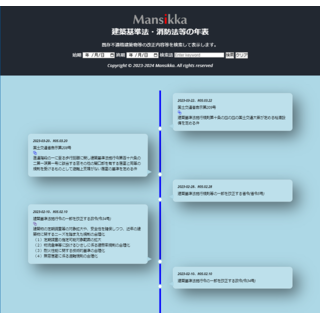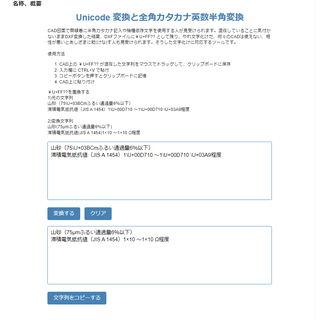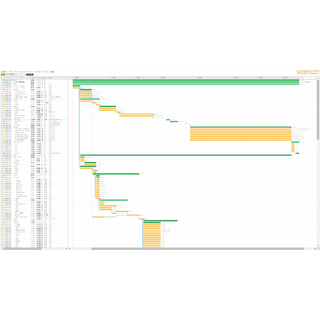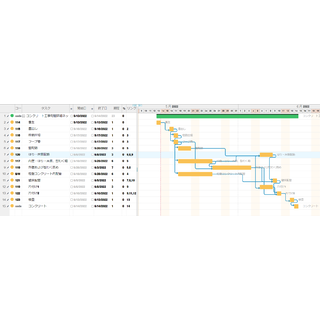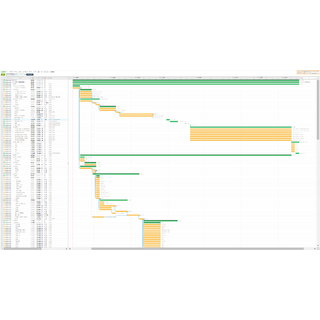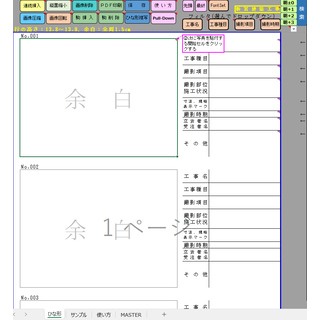名称、概要
二次元汎用CAD、Jw_cad for Windows (JW_WIN、JWW) の環境設定ファイル
環境設定ファイルファイルを使用するためには、Jw_cad for Windows が必要です。環境設定ファイルのダウンロード:
ZIP圧縮した環境設定ファイルです。( jw_win_MansikkaE.jwf.zip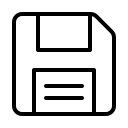 )
)
解凍したファイルをJWWフォルダに移動してください。
解凍操作不要の環境設定ファイルです。( jw_win_MansikkaE.jwf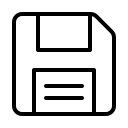 )
)
マウスをリンクに合わせて右クリックして「名前を付けてリンク先を保存」を選び、ダウンロードしてください。
ダウンロードしたファイルをJWWフォルダに移動してください。
画面表示用の設定ファイルです。( jw_win_MansikkaE.jwf )
リンクを左クリックすると設定ファイルが画面に表示します。
カートに入れなくてもダウンロードできます。ログインも不要です。
職場のセキュリティの都合でウンロードが制限されている場合は画面表示した後、画面内の文字をCTRL+Aで全選択後、メモ帳にコピー&ペーストして、jw_win_MansikkaE.jwf の名前でJWWフォルダに保存してください。- 使い方
- JWW を起動して、メニューバーの「設定」をクリックして、環境設定ファイル>読込み の順に選択します。
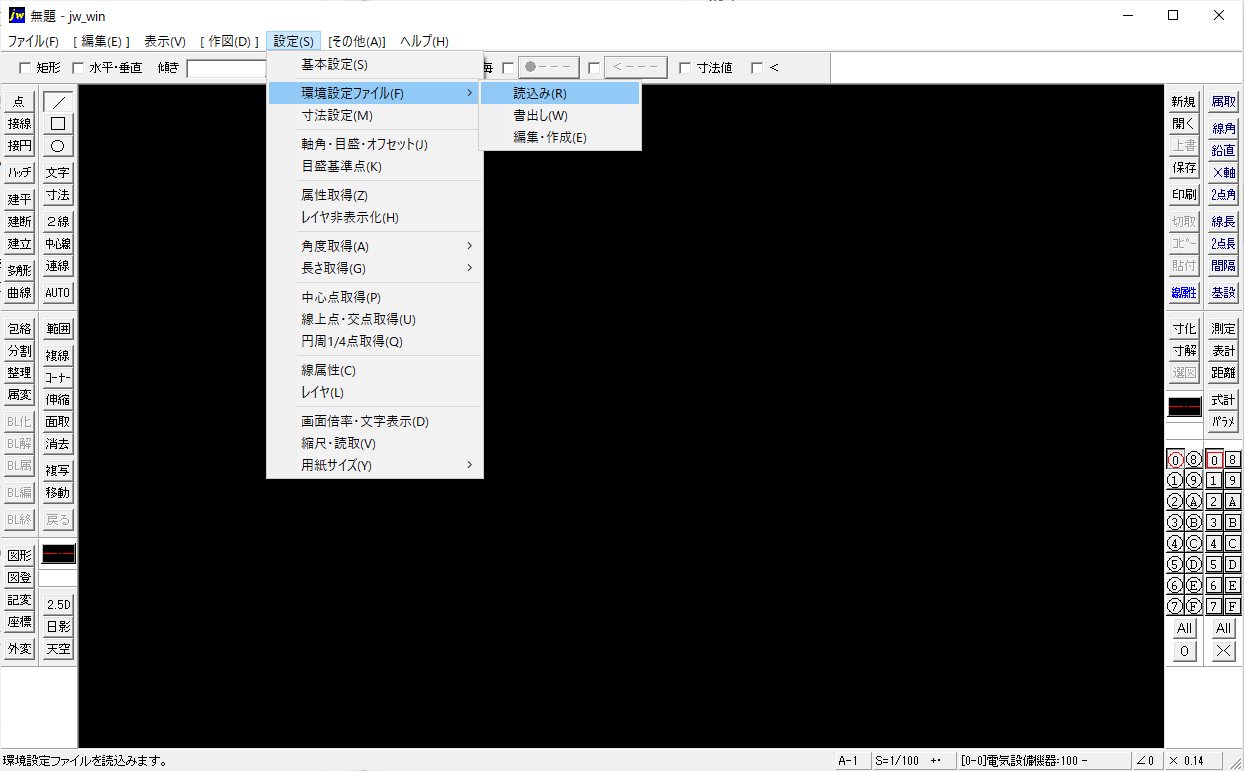
- 「開く」画面が現れるので、JWW フォルダから jw_win_MansikkaE.jwf を選びます。
- 正しく読込みされているか確認するために、画面のグループレイヤの 0 番を右クリックして、レイヤーグループ一覧を表示します。
図のように表示されていることを確認したら、右上の×をクリックしてレイヤーグループ一覧の画面を閉じます。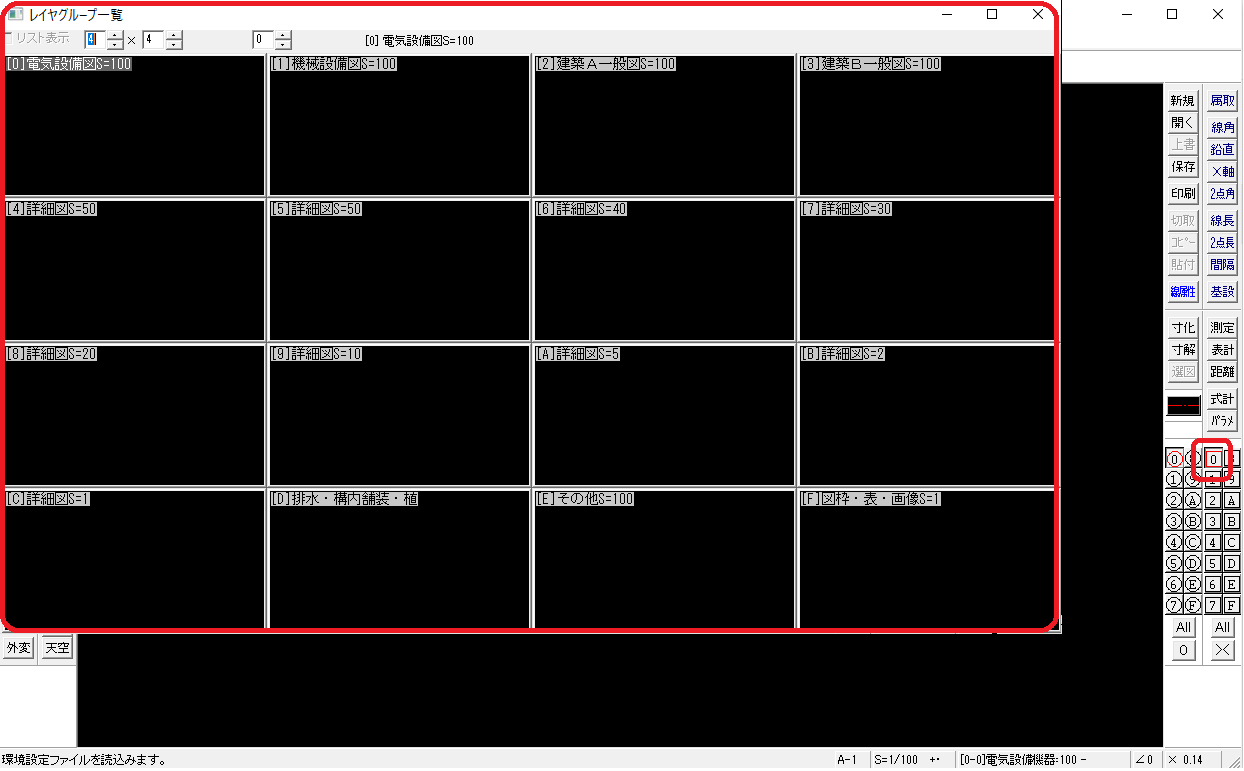
- 縮尺がグループレイヤごとに設定されているか、ステータスバー右下にある S=1/100 左クリックして、縮尺・読取設定を表示します。
図のように表示されていることを確認したら、右上の×をクリックして縮尺・読取設定の画面を閉じます。
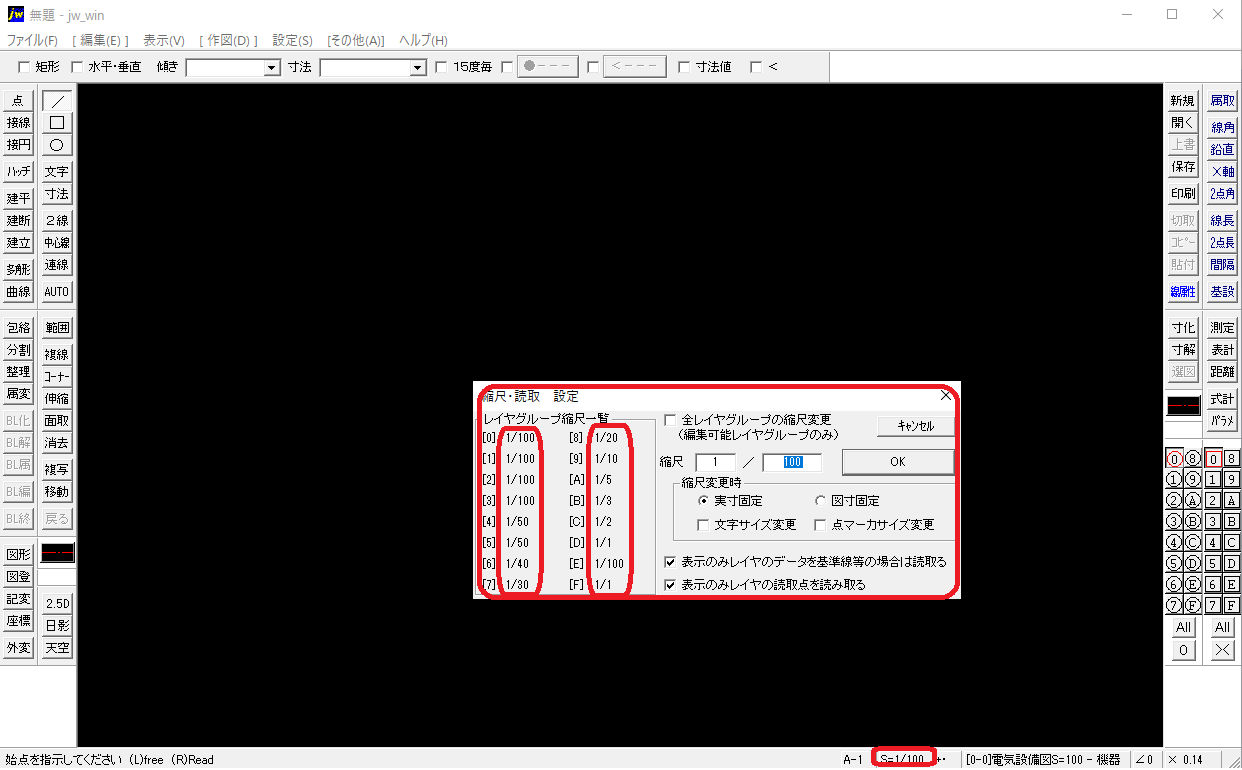
- レイヤの考え方 この環境設定ファイルは建築工事の意匠設計図用です。
CAD図面は協同作業のため、0グループと1グループは電気設備工事と機械設備工事用に空けてあります。
2グループレイヤ以降は、図面縮尺ごとに分けてあります。
各グループのレイヤは建物の工事種別ごとに大別しています。
編集頻度の高いレイヤはレイヤ覧のコーナーに配置しています。
操作コマンドに合わせてレイヤが移動するように設定しています。
例えば、文字コマンドをクリックすると9番レイヤに、寸法コマンドをクリックすると8番レイヤに移動しますので、文字や寸法操作はレイヤを気にせずとも各レイヤに書き込まれます。 - JWW を起動して、メニューバーの「設定」をクリックして、環境設定ファイル>読込み の順に選択します。
感想はツイッターでお願いします。